Unity 臉部動作捕捉教學
Author: Kelvin Huang您想嘗試製作互動式動畫嗎?或者對於製作 VTube 有興趣?以往專業等級的臉部表情捕捉設備的價格昂貴,而 Motion Capture 動作捕捉的軟體也不是一般用戶可輕易入手的價格。現在您可以透過 iPhone 手機與 Unity 遊戲引擎來製作動畫。
Live Capture 是一套支援 Unity 的插件,可以連接支援 ARKit Face Capture 的 iOS 裝置,搭配 Face Capture companion app 臉部動態捕捉應用程式,將演員的表情動作錄製成遊戲中的角色動畫。 若您已擁有 Face ID 功能的 iOS 設備,免費的 Unity + Live Capture 即可打造專屬臉部動作捕捉系統。
開啟 Unity Hub 新增 3D (URP) 專案。
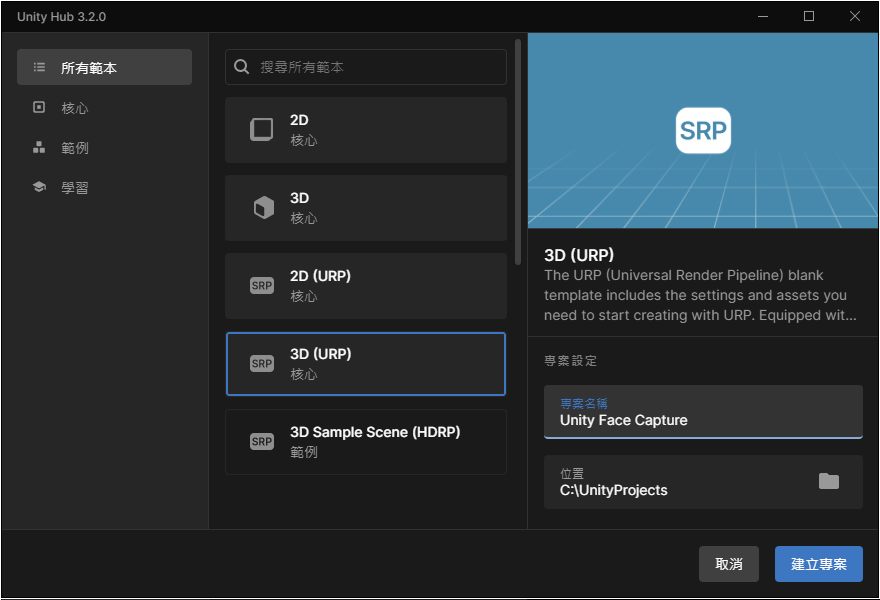
開啟資源商店下載 The Realtime Rascals Face Capture Character Pack 資源(免費)並匯入專案。
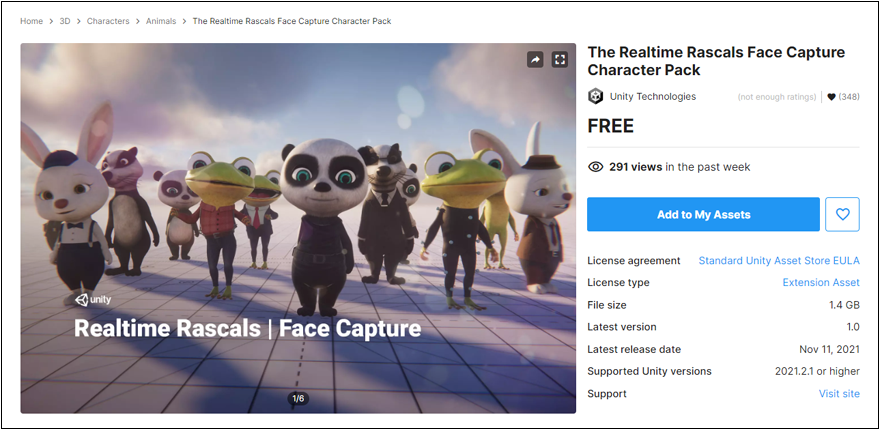
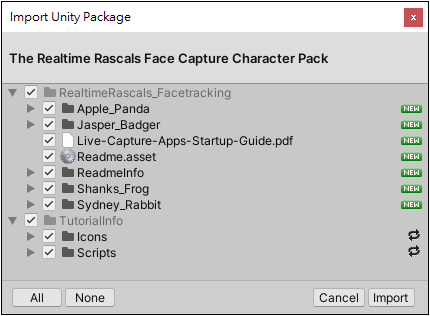
開啟 Package Manager 搜尋安裝 Live Capture 資源。
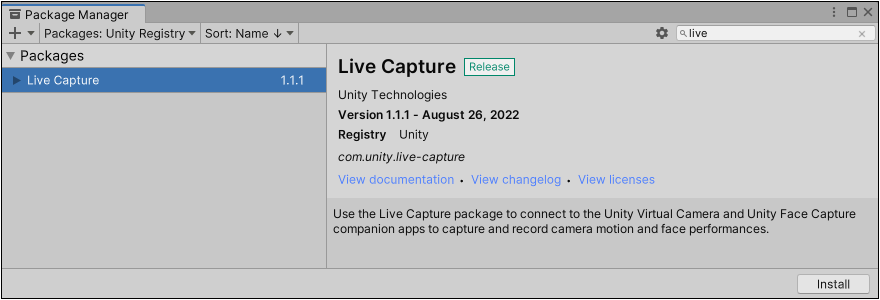
使用 iPhone 開啟 App Store 搜尋 Unity Face Capture 安裝,確認 iPhone 與電腦在相同 Wi-Fi 區域網路才能連線。

Unity 執行 [ Window > Live Capure > Connections ] 開啟 Connections 連線設定對話框。
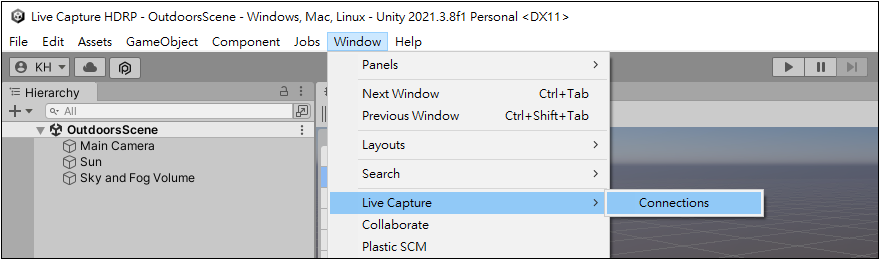
按下 Configure Firewall 開啟防火牆設定,無需修改設定,按下 Start 啟動伺服器。
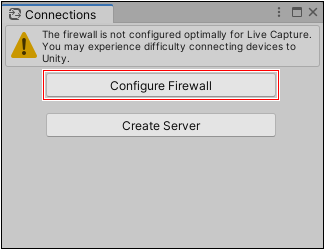
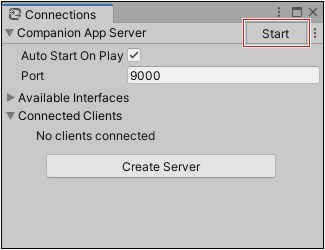
若有多台支援 ARKit Face Capture 的裝置連線,將會出現在 Connected Clients 下方的已連接清單。
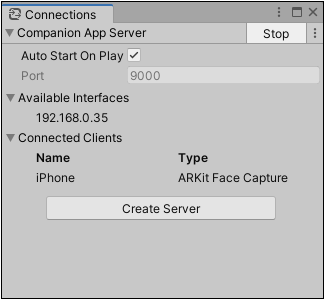
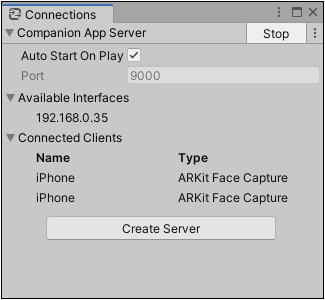
解決無法連線問題
滑鼠移至右下方網路圖示按右鍵,開啟網際網路與防火牆設定,進入 Windwos 防火牆,關閉公用防火牆然後再連線。
開啟 Apple_Panda_Facetracking 場景。
![]()
左圖為預設表情,若設定沒問題,將可使用 iOS 裝置控制角色的表情。
![]()
![]()
控制眨眼
![]()
![]()
控制嘴巴(舌頭)
![]()
![]()
![]()
![]()
錄製臉部表情動畫,選取場景中的 Take Recorder 物件,不需要按 Play 按鈕。
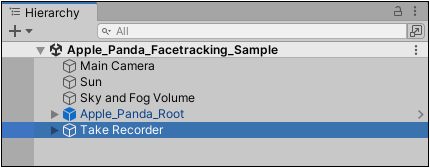
按下 Start Recording 按鈕,或手機上的錄影按鈕。錄製過程不要切換到其他應用程式。
錄製完成後,按下 Stop Recording 按鈕。
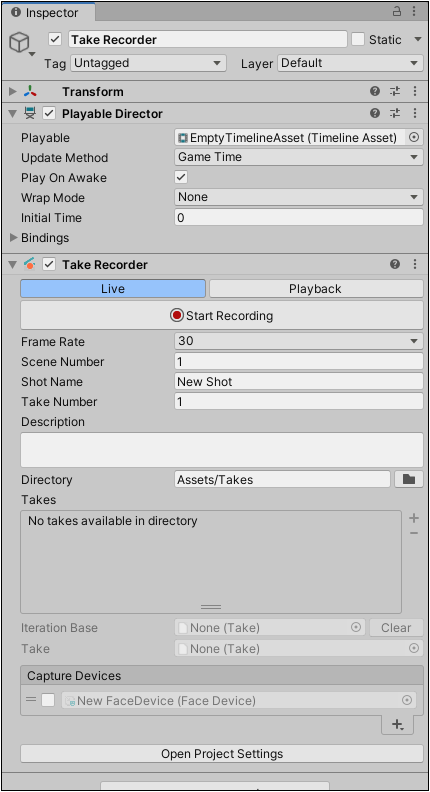
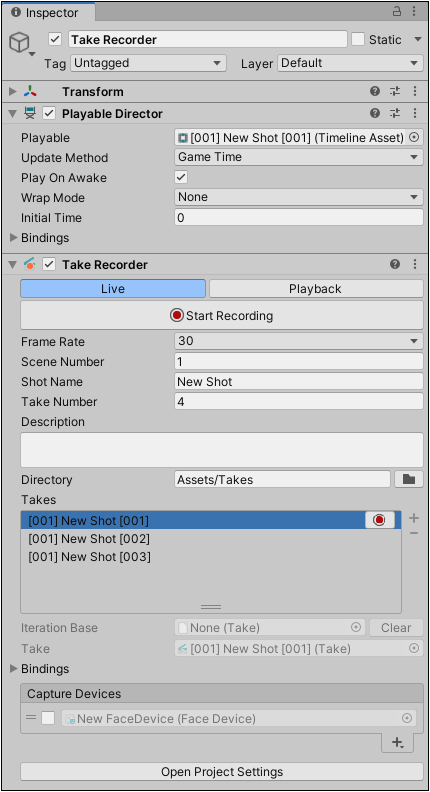
預設放在電腦的文件資料夾。
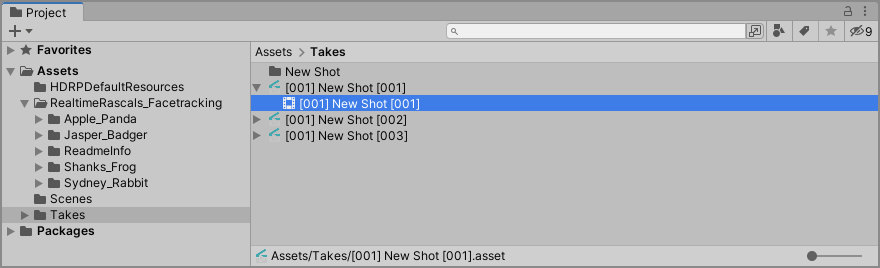
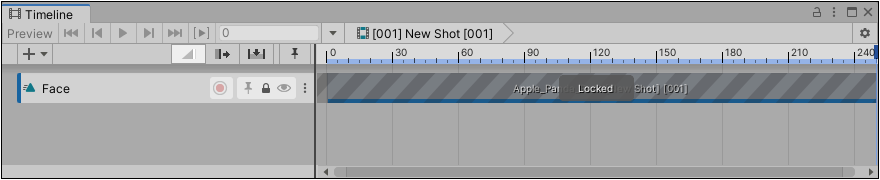
Live Capure 支援使用多台 iPhone/iPad Pro 進行多人臉部動作捕捉。
相關連結 Unity Face Capture K-POP: Sun 動捕設定教學

Copyright © 2025 CG Digital Corp. All rights reserved.